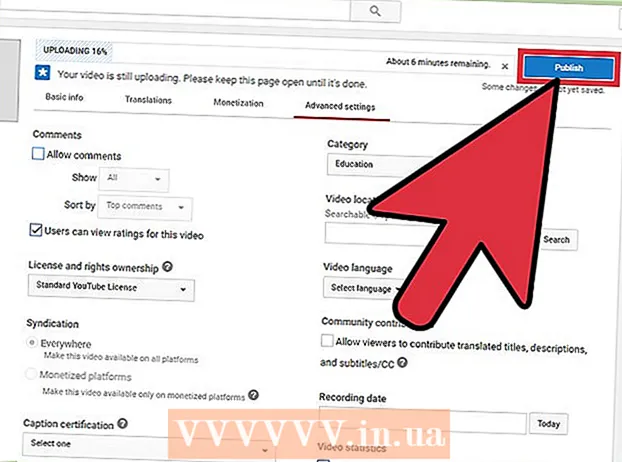Författare:
John Stephens
Skapelsedatum:
24 Januari 2021
Uppdatera Datum:
1 Juli 2024

Innehåll
RAM (Random Access Memory, grovt översatt: Random Access Memory) är det minne som datorn använder för att lagra data från de program som används. I allmänhet, ju större mängd RAM-minne som är installerat, desto fler program kan du köra på en gång. Mängden RAM som du kan installera bestäms dock av både din hårdvara och datorns operativsystem. Du måste testa båda för att avgöra hur mycket RAM du kan lägga till din dator.
Steg
Del 1 av 2: Kontrollera operativsystemet
Bestäm om din Windows är 32-bitars eller 64-bitars. Windows-operativsystem kan bara känna igen en maximal mängd RAM. Om du installerar mer än den tillåtna RAM-gränsen används inte överskottet av RAM. Denna gräns bestäms av om Windows är 32-bitars eller 64-bitars.
- Se även instruktionerna för att lära dig mer om hur du kontrollerar din kopia av Windows. Vanligtvis kan du avgöra om din Windows är 32 eller 64-bitars från fönstret Systemegenskaper (⊞ Vinn+Paus)
- 32-bit kan stödja upp till 4 GB RAM (för alla versioner).
- 64-bitars kan stödja upp till 128 GB RAM (Windows 10 Home) till 2 TB (Windows 10 Education, Enterprise, Pro)

Kontrollera modellen för Macbook. Den totala mängden RAM som din Mac kan stödja beror på vilken modell du använder. Många Mac-datorer har olika minneskapacitet som stöds. Kontrollera Macbook-dokumentationen för exakt mängd RAM. Några populära modeller inkluderar:- iMac (27 tum, slutet av 2013) - 32 GB
- iMac (2009-slutet av 2012) - 16 GB
- iMac (2006-2009) - 4 GB

Bestäm hur mycket RAM Linux-operativsystemet stöder. 32-bitars Linux kan bara stödja upp till 4 GB, men om PAE-kärnan är aktiverad (för de flesta nyare distributioner) kan ett 32-bitars system stödja upp till 64 GB RAM . Teoretiskt kan ett 64-bitars Linux-system stödja upp till 17 miljarder GB RAM, även om den faktiska maxgränsen är 1 TB (Intel) eller 256 TB (AMD64).- För att bestämma den exakta mängden RAM som systemet kan stödja, öppna Terminal genom att trycka på Ctrl+Alt+T. Typ sudo dmidecode -t 16. Ange administratörslösenordet. Slutligen, titta på artikeln.
Del 2 av 2: Kontrollera moderkortet

Moderkortidentifiering din. Även om operativsystemet stöder en extremt stor mängd RAM är du fortfarande begränsad av vad moderkortet kan stödja. Om du inte kan se din moderkortsdokumentation måste du slå upp moderkortet eller leta upp specifikationen online.- Du kan behöva öppna datorhöljet och kontrollera moderkortets modellnummer.
Kontrollera moderkortets dokumentation. Nära början av moderkortsdokumentationen hittar du ett diagram eller en specifikationssida. Titta på den maximala mängden RAM eller systemminne som kan installeras. Du kommer också att se antalet tillgängliga platser på ditt moderkort.
- RAM installeras parvis. Om ditt moderkort stöder 16 GB RAM-minne och har 4 kortplatser (dubbel kanal), kan du installera fyra 4 GB-minnen eller två 8 GB-minnen för att nå gränsen.
Använd ett systemgenomsökningsverktyg. Om du inte gillar att öppna din dator eller läsa igenom dokumentet på moderkortet finns det många onlineverktyg som kan hjälpa dig att skanna ditt system och rapportera hur mycket minne du har, samt vilken typ och hastighet som finns tillgänglig Stöd.
- Du kan hitta stora tillverkare och återförsäljare av minnesskanning, som Crucial eller MrMemory.
RAM-uppgradering. När du har bestämt hur mycket RAM-system systemet kan stödja kan du installera nytt RAM. Se till att klockhastigheten motsvarar den ursprungliga RAM-hastigheten om du lägger till nytt RAM till ditt befintliga RAM. annons